シモテンです
WordPressの設定や変更時に起きる「エラー」表示
ワードプレスでブログを作り始めて、アドセンスの設定時、メニュー変更時にもエラーが出てしまい設定変更を保存できない経験をしました
今回は「403 Error アクセスは禁止 ページの権限設定等の確認」エラーの解決方法を紹介します
ワードプレスの設定でエラー表示が
ワードプレスにアドセンスの広告を設定する時に「403Error」となり、せっかく入力した設定を保存することが出来ませんでした
また、メニューの項目の追加、変更時にも同様の「403Error」エラーが発生して設定変更することが出来ませんでした
現在、このページへのアクセスは禁止されています。
サイト管理者の方はページの権限設定等が適切かご確認ください
403エラーの原因
さて、この403エラーの原因は何なのか,検索してみた
- webサーバー側のアクセス制限、また所有権に問題がある
- インデックスページが無い
- コンテンツがサーバーの正しいディレクトリにアップロードされていない
等々、沢山の情報が出てくるのだが要はサーバー側で拒否されている可能性があるということだ
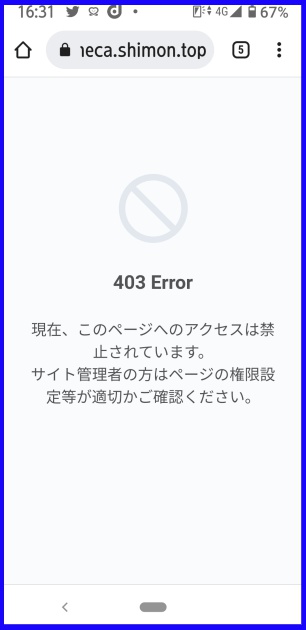
私が使っているサーバー「ロリポップ」には「WAF」が設定されている
WAF(ウェブアプリケーションファイアウォール)という、ウェブアプリケーションのやり取りにおける不正侵入を防ぐ事が出来るものである
悪意の「サイトの改ざん」等からサイトを守ってくれるのに有効だ
しかし、今回はこの機能が裏目に出てしまっている
403エラーの解決方法
シモテンが使っているサーバーは「ロリポップ」である
今回は、サーバーであるロリポップの設定を変更することで「403エラー」を解決することが出来た
手順は以下の通りである
「ロリポップユーザー専用ページ」からログインする
ページの最下部の「PC版に切替」をクリックし切り替える
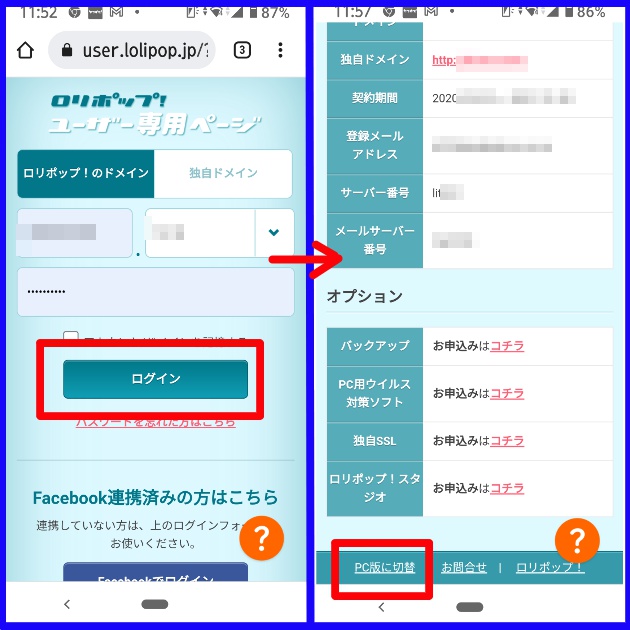
「セキュリティ」をクリックし「WAF設定」を選択、クリックしWAF設定画面を開く
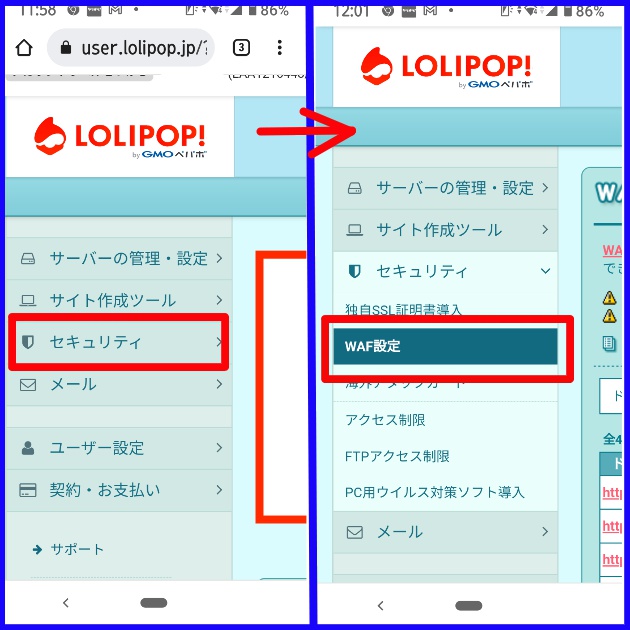
設定変更したいワードプレスやブログの「ドメイン」の「設定変更」を変更する
「設定変更」の「無効にする」ボタンをクリックする
設定変更が「有効にする」に変わり、設定状態が「無効」の表示になる
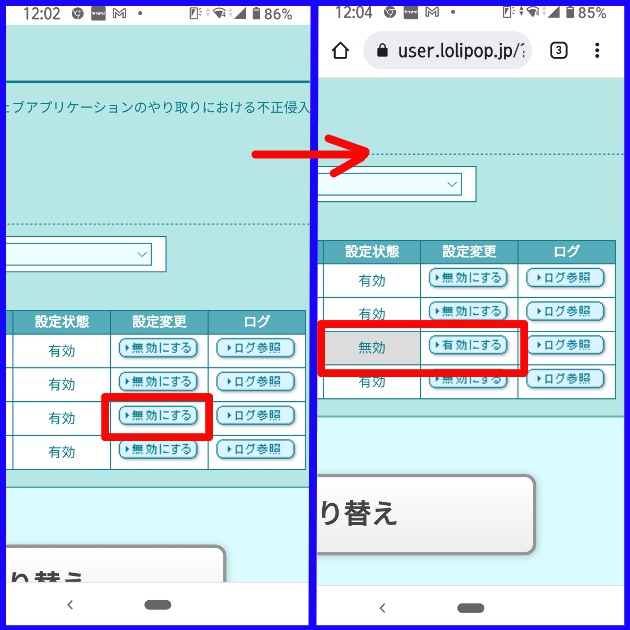
これでWAFが無効になり、ワードプレスやブログ等の設定変更が可能になる
ただし、WAF設定変更が反映されるまでに5分~10分ほど時間がかかるので、ワードプレスでの操作は必ず暫く待ってからになる
ワードプレスやブログの変更が完了したら、サーバーのWAF設定を元に戻しておくことを忘れないようにしよう



コメント